 Aplikací na správu úkolů existuje mnoho. Google tasks se skvěle propojí s Google kalendářem a spolu s událostmi máte vše na jednom místě. Bohužel nelze úkoly řadit do kategorií a aplikace v telefonu mě nikdy moc neoslovily. Nedávno jsem narazil na Wunderlist. Podle prvního dojmu mi bylo jasné, že vzhled vytvářel někdo, kdo má rád design Apple softwaru. Aplikace v telefonu vypadá perfektně. Wunderlist je velice přehledný a myslím, že grafika je jeho hlavním tahounem. Vzhled můžete posoudit sami v oficiálním videu tvůrců.
Aplikací na správu úkolů existuje mnoho. Google tasks se skvěle propojí s Google kalendářem a spolu s událostmi máte vše na jednom místě. Bohužel nelze úkoly řadit do kategorií a aplikace v telefonu mě nikdy moc neoslovily. Nedávno jsem narazil na Wunderlist. Podle prvního dojmu mi bylo jasné, že vzhled vytvářel někdo, kdo má rád design Apple softwaru. Aplikace v telefonu vypadá perfektně. Wunderlist je velice přehledný a myslím, že grafika je jeho hlavním tahounem. Vzhled můžete posoudit sami v oficiálním videu tvůrců.
S Wunderlistem třeba na nákup
Samozřejmě nezůstanu pouze u vzhledu. I funkce aplikace jsou skvělé. Hned na začátku si vytvoříte kategorie úkolů. Například: Práce, Škola, Soukromé a podobně. Já Wunderlist používám i při nakupování. Doma na PC si napíšu seznam věcí, které chci koupit, abych na nic nezapomněl. Synchronizace okamžitě přenese data do telefonu a můžu vyrazit na nákup. V průběhu nakupování postupně odškrtávám položky, které už mám a přehledně mohu sledovat, co mi ještě zbývá.
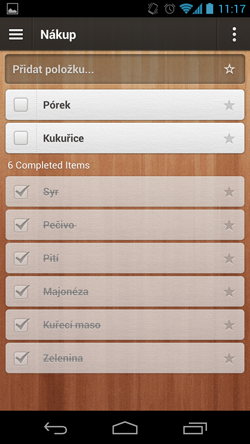
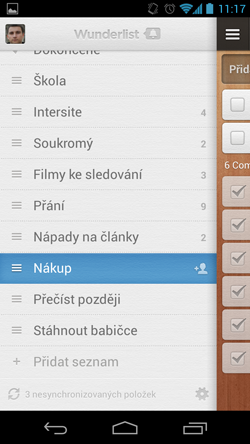
Dostupný na většině zařízení
Wunderlist můžete používat v iPhonu, telefonu s androidem, počítačem s Mac OS i Windows a v tabletech. Zkontrolovat svůj seznam úkolů můžete i z cizího počítače pomocí webového rozhraní. Webové rozhraní i aplikace jsou v češtině. Některé texty v aplikaci nejsou úplně přeloženy, ale jedná se spíše o výjimky. Jeden z takových textů je například: 6 completed items.
Úkoly si můžete vytisknout
Seznam úkolů si můžete na počítači s Windows vytisknout klávesovou zkratkou CTRL + P. U Mac OS klávesovou zkratku neznám. Pokud vy ano, můžete mi poradit v komentářích.
Ahoj. Pouzivam od dnes wunderlist a niektorym funkciam nerozumiem..
Napriklad co z amena cervena vlajka ktora sa da pridavat k jednotlivym ukolum?
Alebo co znamena biela hviezdicka ktoru mozes zaskrtnut ked pridavas poznamku resp ukol? Mozes mi to kratko vysvetlit? Resp napisat urcite kratke vysvetlivky? Vopred dakujem
tisk na macu cmd+P :-)
Super, díky za doplnění! :)